| 울트라에디터(UtlraEdit)의 파일탭이 없어졌을 때 울트라 에디터를 사용하면서 실수로 파일탭을 삭제하는 등의 이유로 파일탭이 사라지는 경우가 있습니다. 급한대로 상단메뉴 -> [보기]에서 => [보기/목록] => [열린파일탭] 을 선택하여 사용할 수 있으나 다시 열면 역시 사라진 상태로 나타납니다. 여기서는 울트라에디터의 열린 파일탭을 설정하여 사용하는 방법을 알아봅니다. 먼저 상단메뉴의 [고급] =>[설정]을 선택합니다. [설정]창이 열리면 [정렬] 부분에 체크를 합니다. 설정 항목이 많아 찾기가 힘듭니다. 아래로 내리면서 [VIewShowHideFile Tabs]][파일 열기탭 보임/숨김] 항목을 찾아 선택합니다. 우측 부분의 [현재 할당] 항목의 사각박스에 커스를 두고 키보드로 CTRL 키를 누른 상태에서 T 자를 누릅니다. 그러면 위 그림처럼 CTRL + T 라는 글자가 들어갑니다. 우측부분에서 [할당]버턴을 클릭하고 이어 [적용] => [확인] 버턴을 클릭합니다. 참고로 위 항목에서 할당버턴을 클릭하면 위와같이 [이것을 추가하고 기존할당을 지우시겠습니까? 라는 메세지가 나오면 [예]를 선택하면 됩니다. 울트라 에디터를 닫고 새로 기동하면 역시 파일탭이 보이지 않게 나옵니다. 그러면 울트라 에디터에 커스를 둔 상태에서 키보드의 CTRL 키를 누른 상태에서 T자를 누르면 위 화면처럼 파일탭이 나오게 됩니다. 이제부터는 다시 실행을 해도 파일탭은 보이게 됩니다.
|


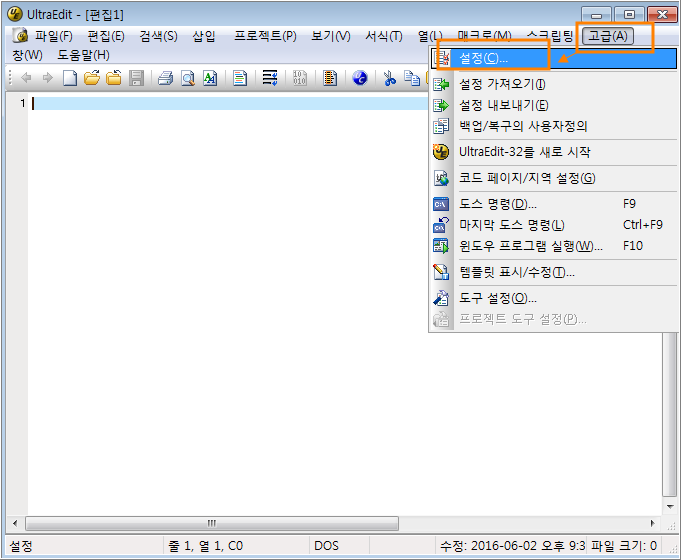
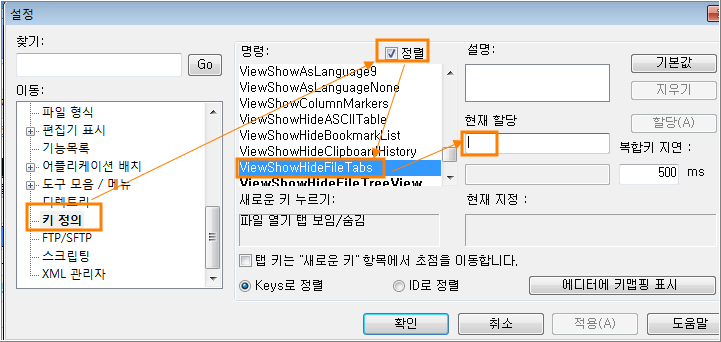
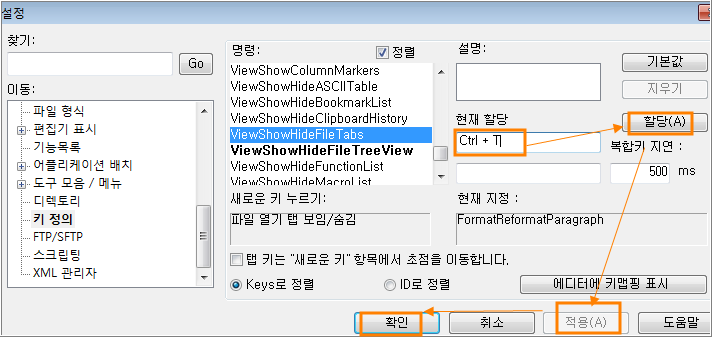
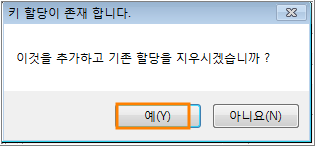
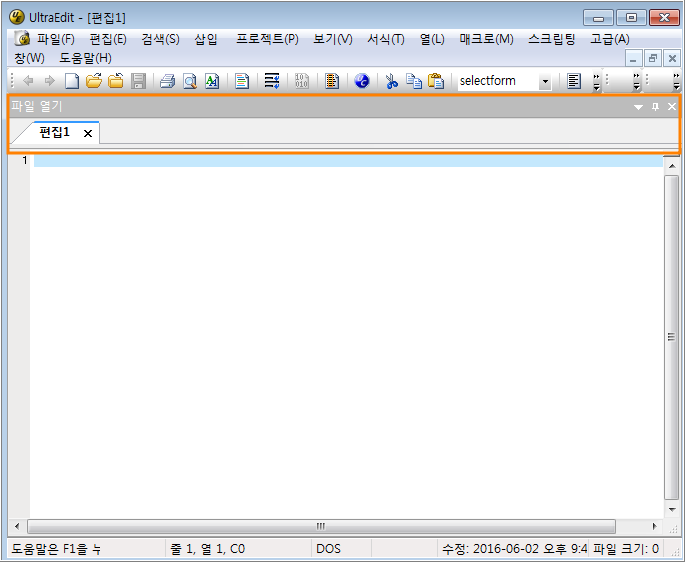
 우분투 다운로드 사이트
우분투 다운로드 사이트